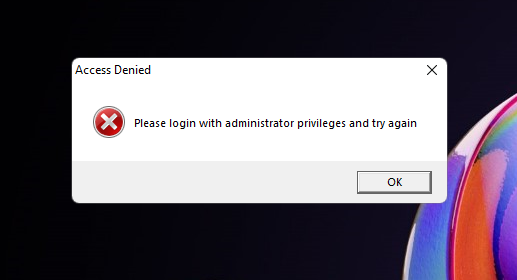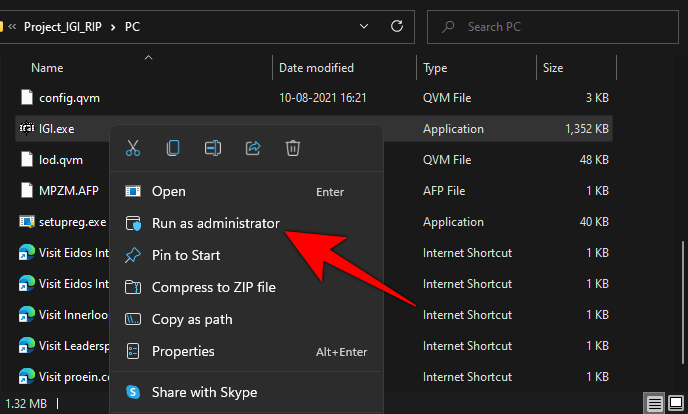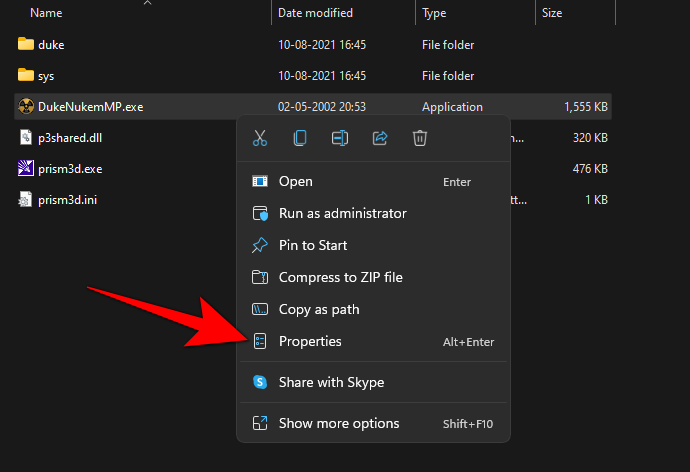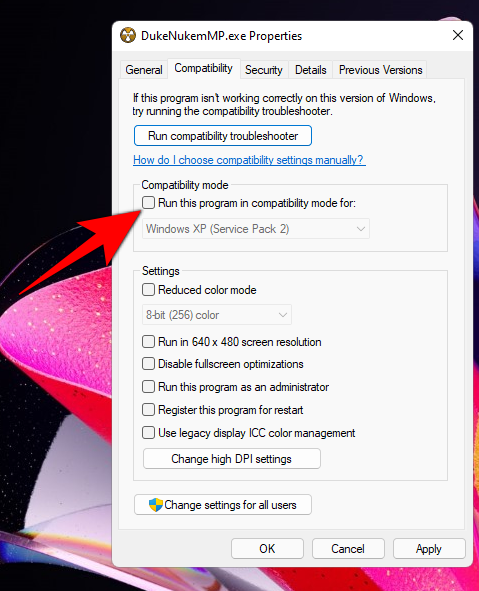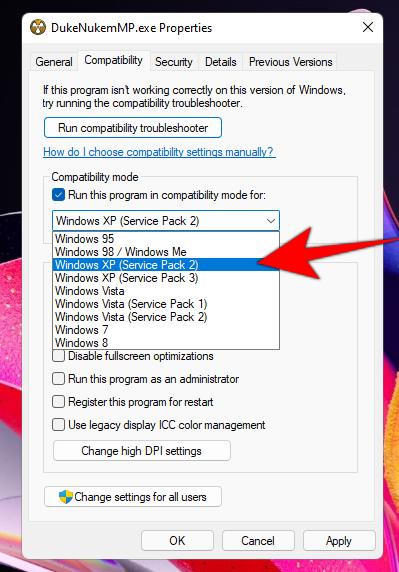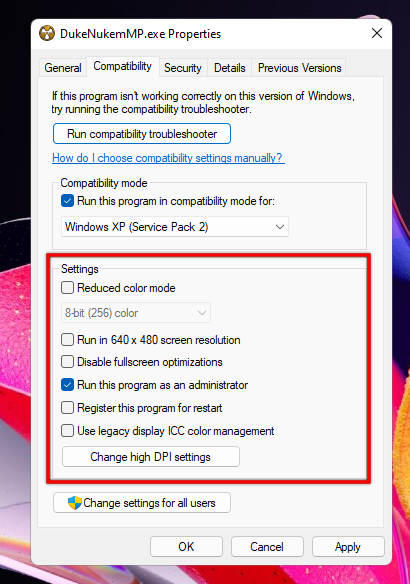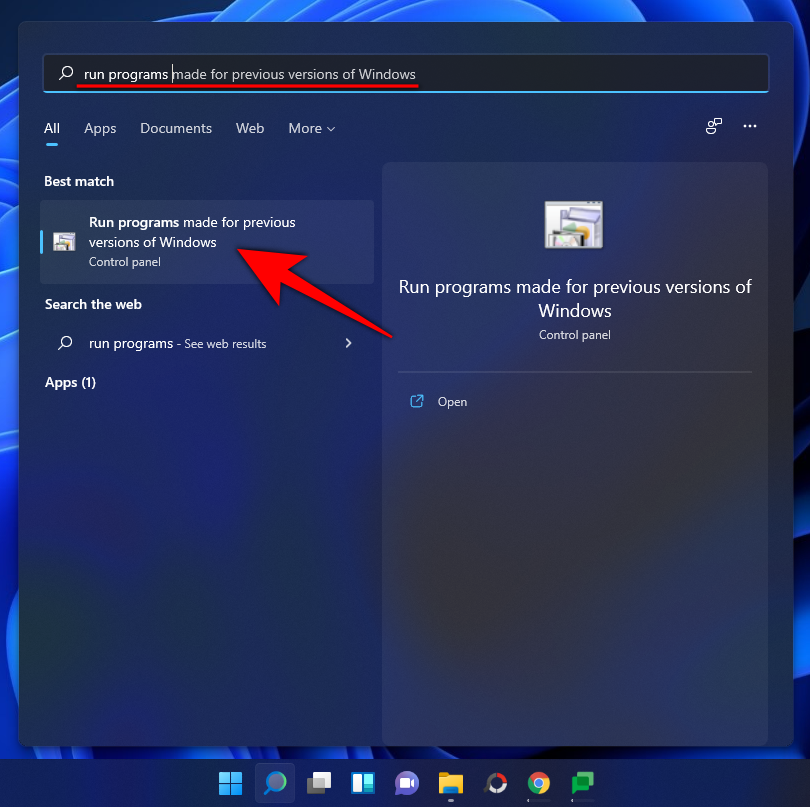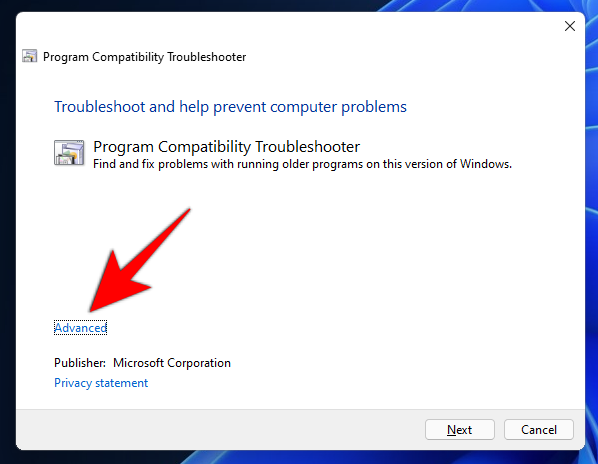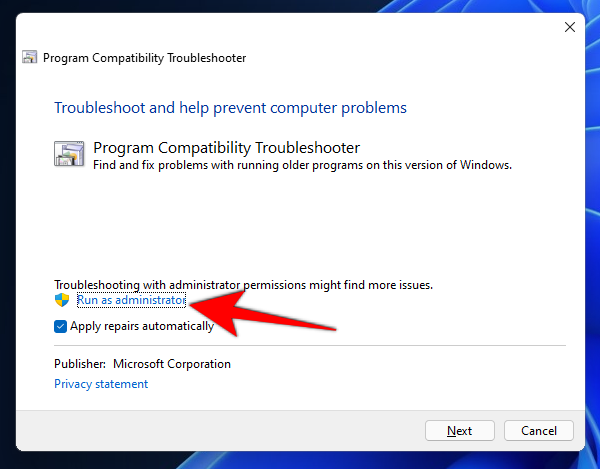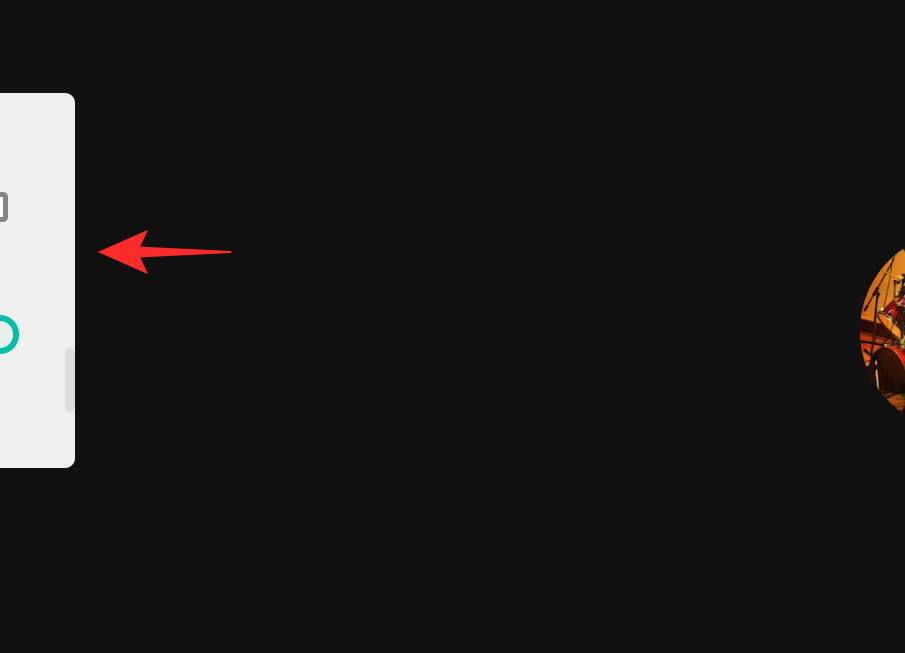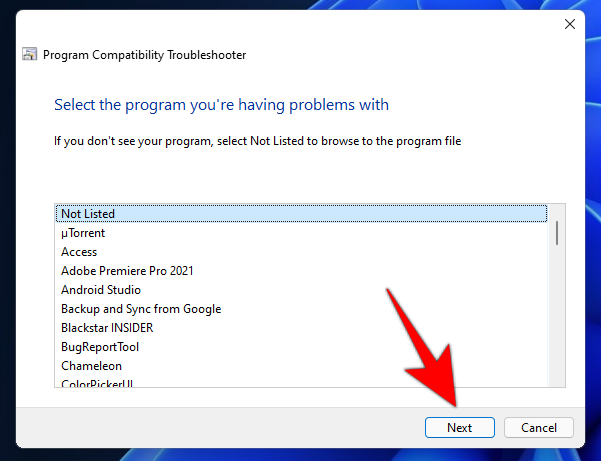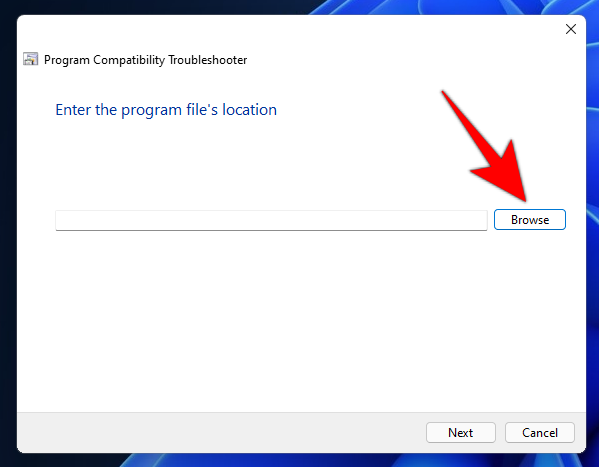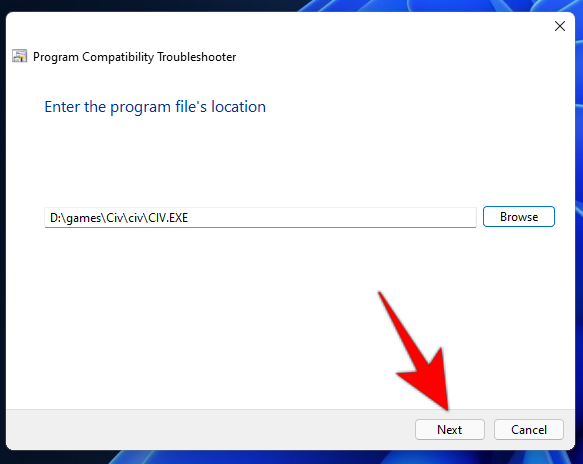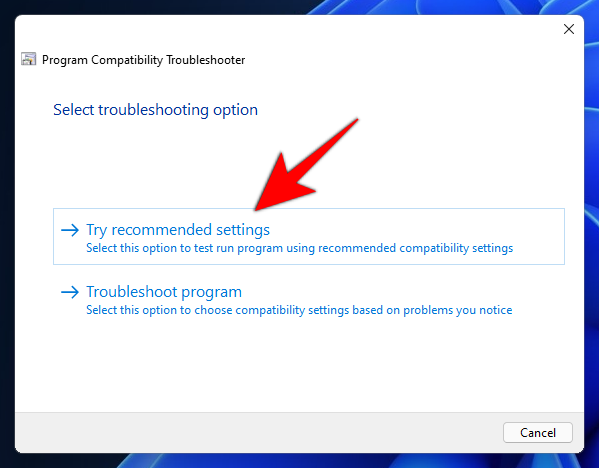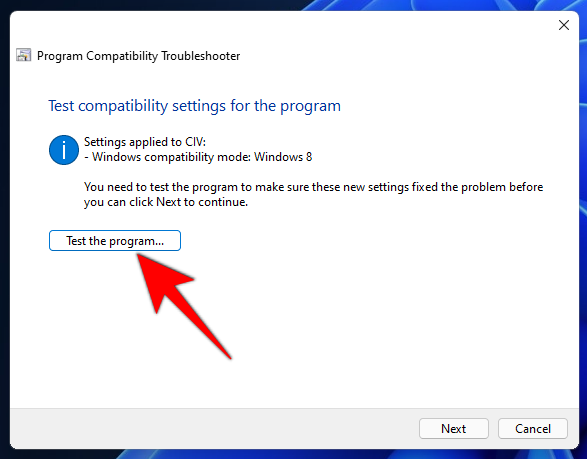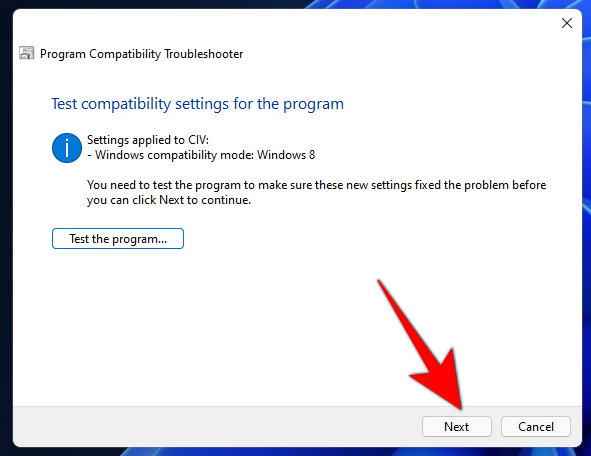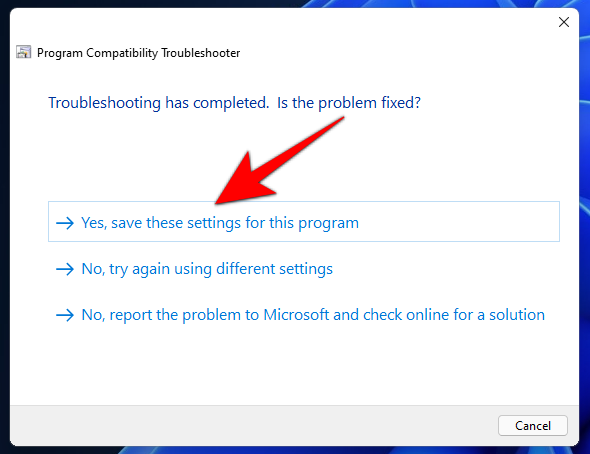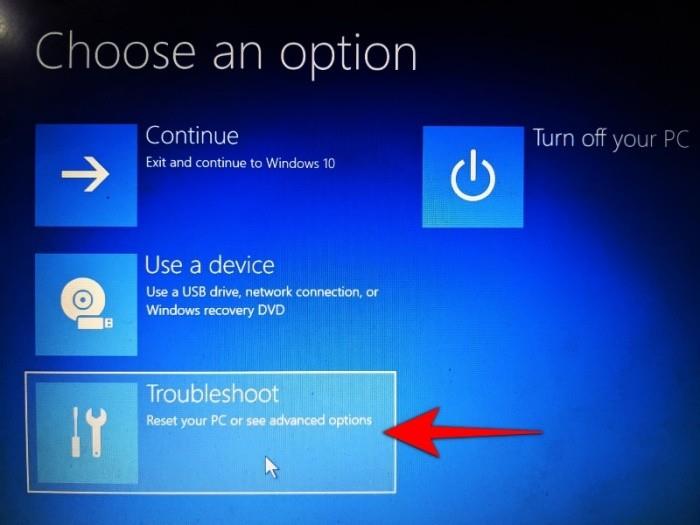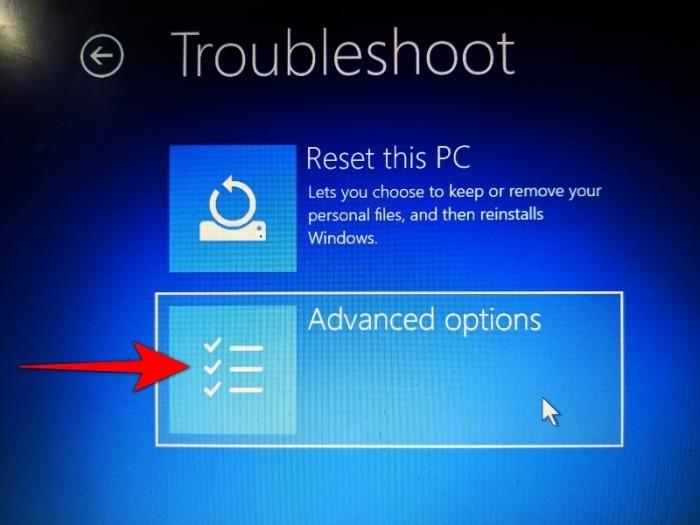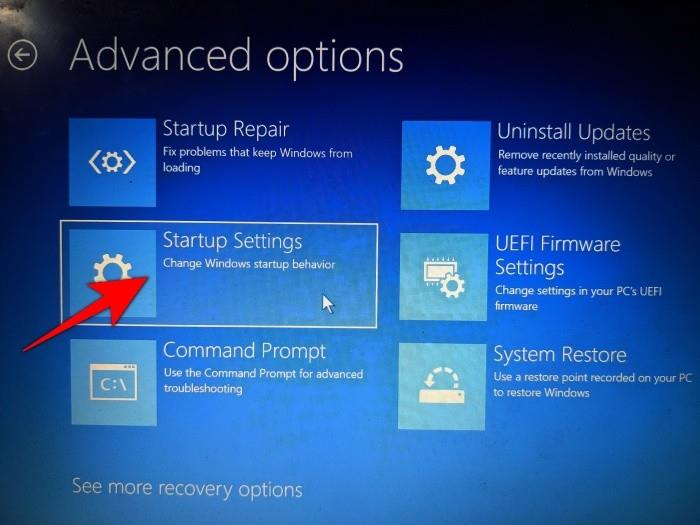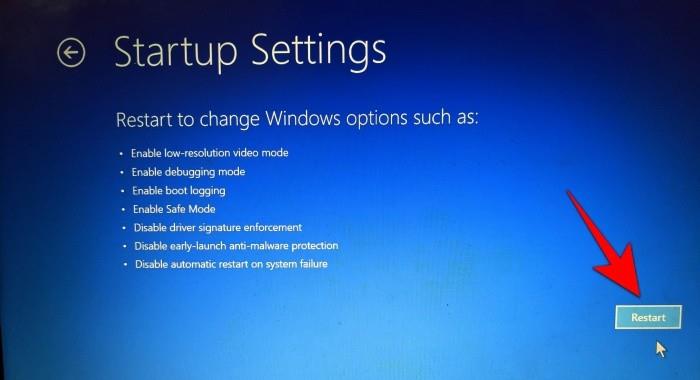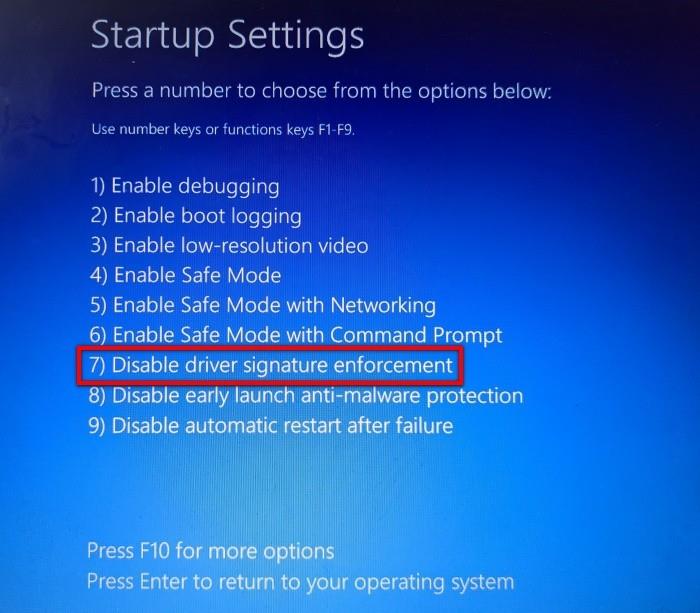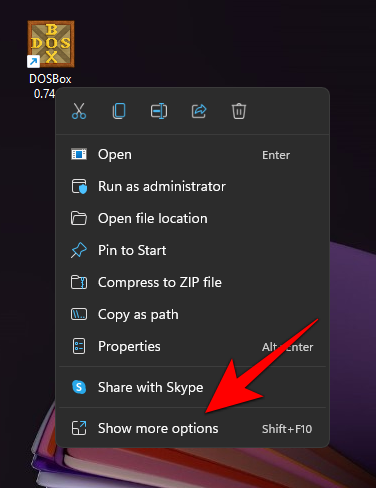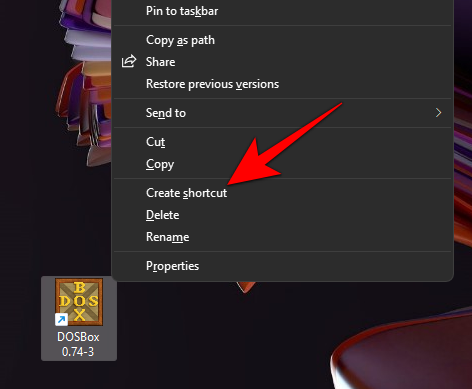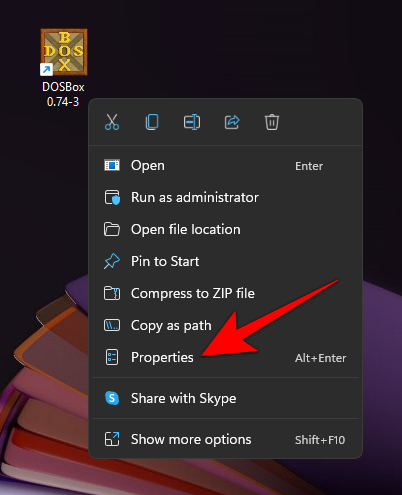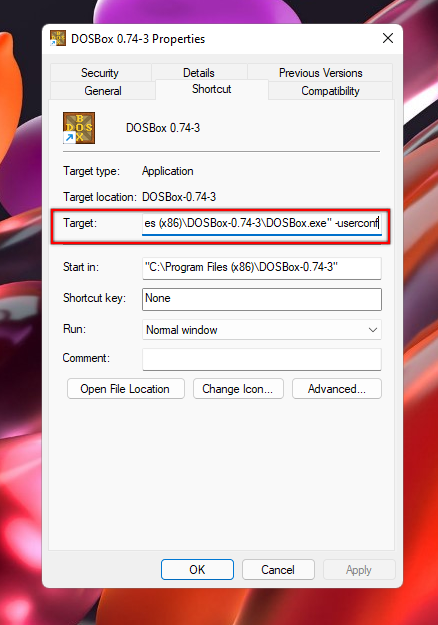Sesetengah permainan tidak pernah menjadi tua. Walaupun industri permainan mengambil langkah yang panjang setiap tahun, mencipta tajuk yang hanya boleh dikendalikan oleh PC generasi seterusnya, melihat kembali permainan dari zaman dahulu adalah wajar, sekurang-kurangnya bagi kita yang cukup umur untuk mengingatinya.
Tetapi cuba untuk menjalankan permata lama tersebut pada lelaran terbaru Windows datang dengan set masalahnya sendiri. Nasib baik, terdapat beberapa cara anda masih boleh menjalankan permainan lama pada Windows 11. Berikut ialah semua yang anda perlu tahu mengenainya.
kandungan
Mengapa Windows 11 tidak menyokong permainan lama?
PC moden telah mencapai sejauh ini sehingga keserasian ke belakang untuk permainan hampir mustahil. Tidak seperti bentuk media lain, permainan lama tidak dimaster semula atau dikemas kini dengan mudah untuk berfungsi dengan teknologi terkini. Tetapi mengapa begitu? Mari ketahui:
Kebergantungan dalaman pada perisian usang : Banyak permainan lama sangat bergantung pada perkakasan dan perisian yang tidak lagi digunakan. Jadi, melainkan anda mahu menggantikan PC generasi seterusnya anda dengan dinosaur, anda tidak boleh berbuat banyak untuk memutarkan masa.
DOS sudah mati : DOS telah ditinggalkan sejak Windows XP keluar. Mungkin masih terdapat DOS abandonware (program terbengkalai) yang boleh menarik beratnya pada Windows 11. Tetapi kebanyakan permainan lama, malangnya, jangan buat potongan.
Perisian 16-bit : Sistem pengendalian 64-bit yang moden dan canggih tidak mempunyai sokongan atau keserasian ke belakang untuk permainan 16-bit. Jadi, jika anda ingin menjalankan permainan selama beberapa dekad pada Windows 11 terus, anda tidak bernasib baik.
Setelah berkata demikian, terdapat beberapa penyelesaian dan helah yang boleh anda manfaatkan untuk menjalankan (beberapa) permainan lama. Baca terus untuk mengetahui caranya.
Berkaitan: Senarai Pintasan Windows 11
8 Cara untuk menjalankan permainan lama pada Windows 11
Sekarang, walaupun kecil kemungkinan permainan lama akan berjalan terus tanpa sebarang campur tangan, anda tidak perlu berputus asa lagi. Berikut adalah beberapa kaedah yang anda boleh cuba untuk memberikan permainan retro kegemaran anda berputar.
Kaedah #01: Jalankan sebagai Pentadbir
Versi Windows yang lebih baharu penuh dengan ciri keselamatan, seperti UAC. Ciri ini mengehadkan penggunaan harian dan kebenaran seseorang supaya mereka tidak memadamkan sesuatu yang tidak sepatutnya secara tidak sengaja. Pendek kata, mereka bukan pentadbir.
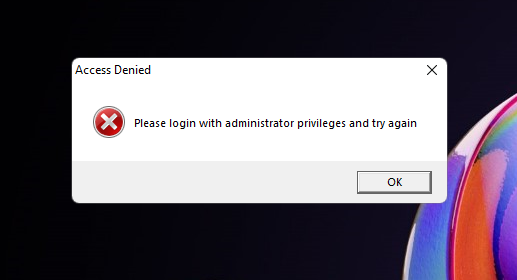
Tetapi pada zaman baik permainan Dune, Duke Nukem, dan Civ Sid Meier dahulu, tidak ada sekatan sedemikian. Semua orang adalah pentadbir, dan permainan tidak perlu risau tentang batasan ini.
Nasib baik, ada cara mudah untuk mengatasinya. Apabila anda menjalankan permainan, jangan hanya klik dua kali pada fail boleh laku. Sebaliknya, klik kanan fail .exe dan pilih Jalankan sebagai pentadbir .
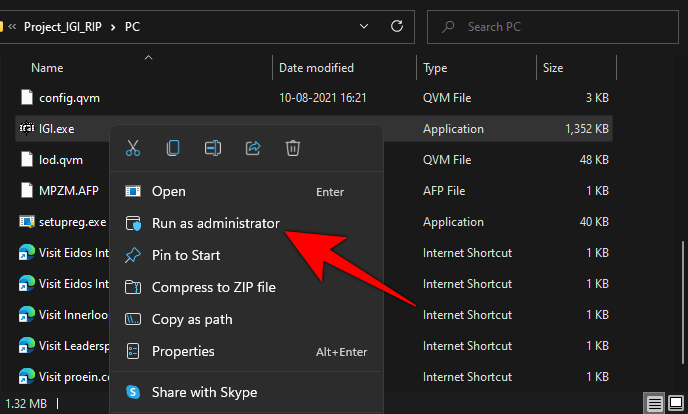
Untuk beberapa permainan lama, ini sahaja yang anda perlu lakukan untuk memainkannya. Tetapi yang lain mungkin memerlukan tugas tambahan.
Kaedah #02: Menggunakan mod Keserasian
Terdapat satu lagi helah dalam buku yang boleh anda cuba – menukar tetapan keserasian secara manual. Mod keserasian Windows 11 boleh diakses melalui menu sifat permainan. Klik kanan pada fail boleh laku permainan anda dan pilih Properties .
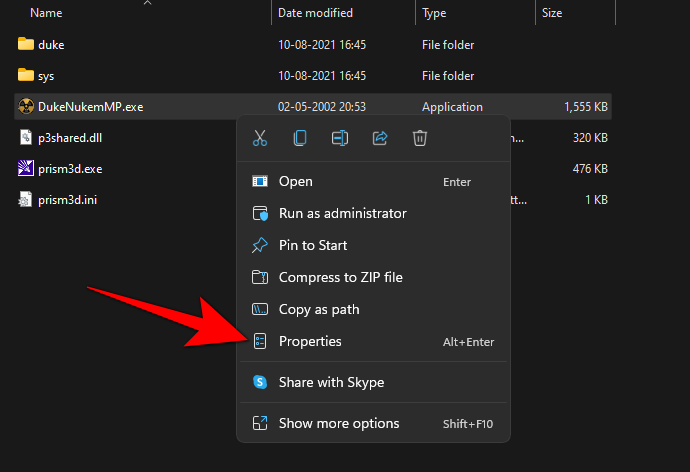
Klik pada tab Keserasian .

Di bawah "Mod keserasian", letakkan tanda di sebelah Jalankan program ini dalam mod keserasian untuk.
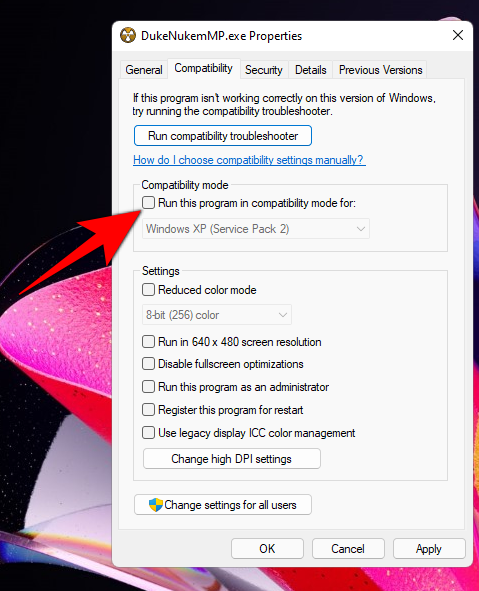
Kemudian, daripada menu lungsur turun, pilih versi Windows yang anda fikir akan berfungsi dengan baik untuk permainan anda. Ini bergantung sepenuhnya pada umur permainan anda. Jika permainan anda muncul sebelum milenium, cuba Windows 95 atau Windows 98. Sebagai contoh kami, kami memilih Windows XP (SP2).
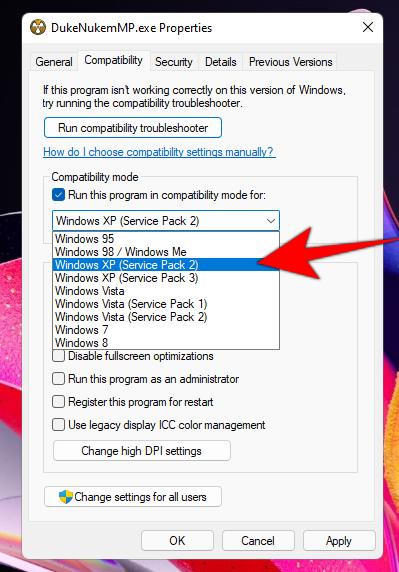
Seterusnya, di bawah bahagian "Tetapan", anda mempunyai pilihan untuk memilih tetapan keserasian anda.
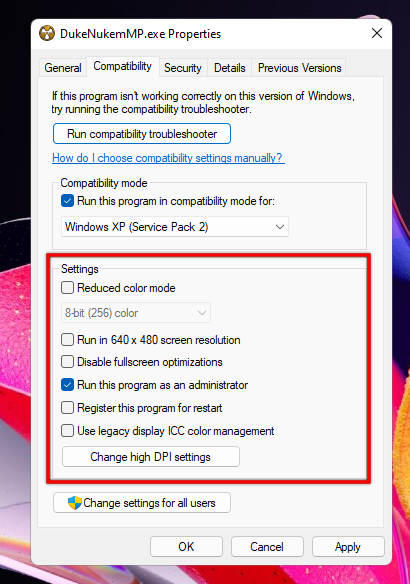
Anda boleh mencuba tetapan yang hendak didayakan melalui percubaan dan ralat. Setelah anda selesai, klik OK .
Berkaitan: Cara Mengosongkan Ruang pada Windows 11
Kaedah #03: Jalankan Penyelesai Masalah Keserasian Program
Jika menjalankan permainan sebagai pentadbir tidak membuahkan hasil, anda boleh menjalankan penyelesai masalah keserasian program dan biarkan Windows menentukan tetapan keserasian permainan itu. Untuk menjalankan penyelesai masalah keserasian program, ikuti langkah yang diberikan di bawah:
Tekan Mula, taip Jalankan program . Kemudian pilih pilihan pertama.
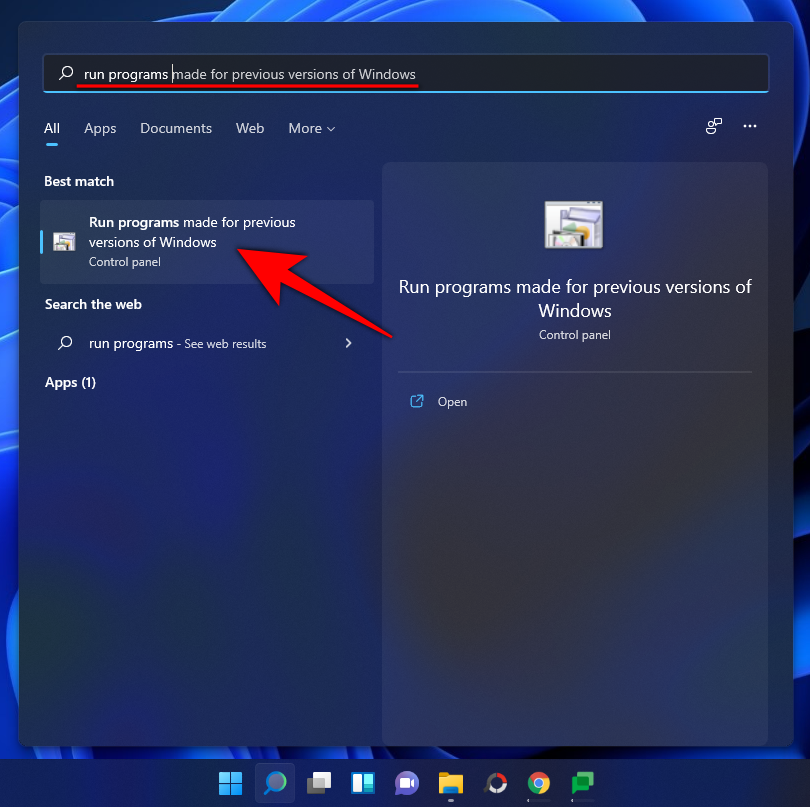
Klik Lanjutan .
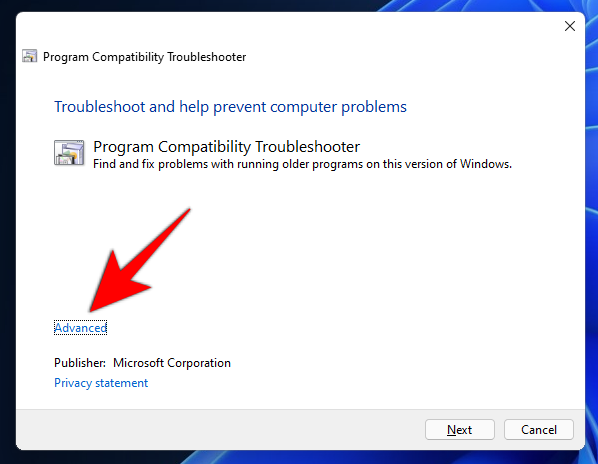
Kemudian klik pada Jalankan sebagai pentadbir .
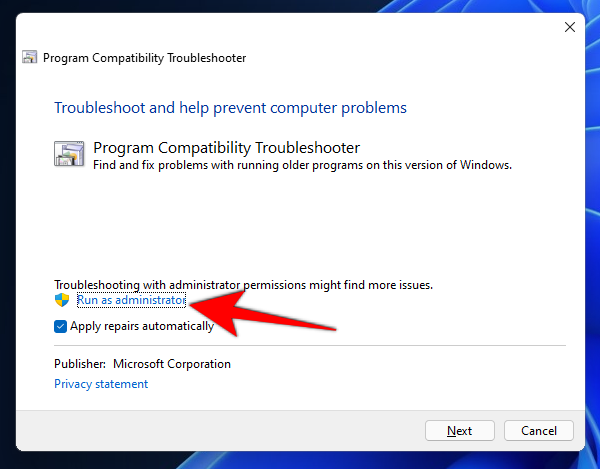
Klik Seterusnya .
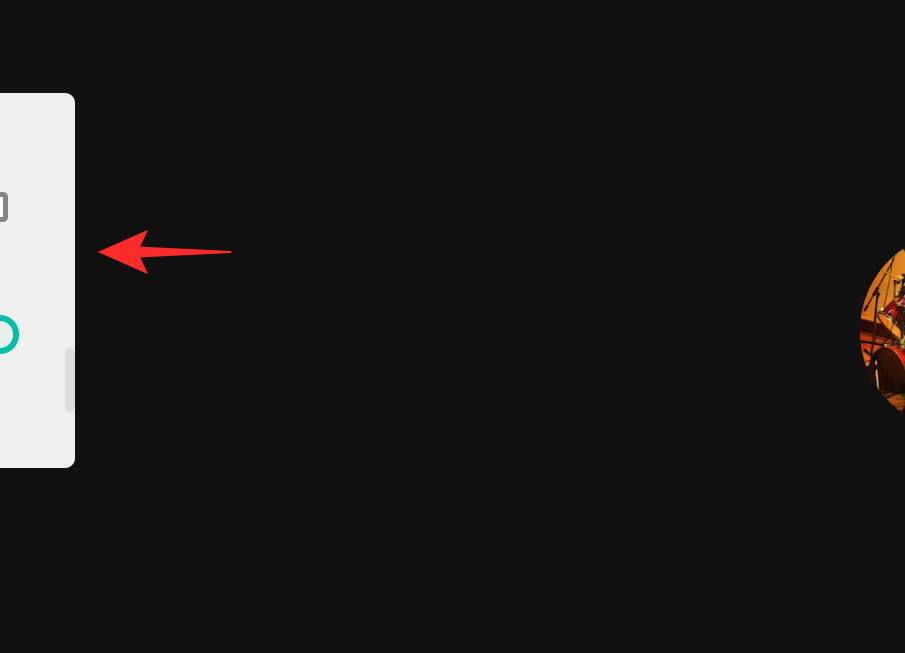
Windows kini akan mencari sebarang dan semua isu keserasian program. Sekarang pilih permainan anda dan klik Seterusnya . Jika ia tidak disenaraikan di sini, pilih pilihan Tidak disenaraikan . Kemudian klik Seterusnya .
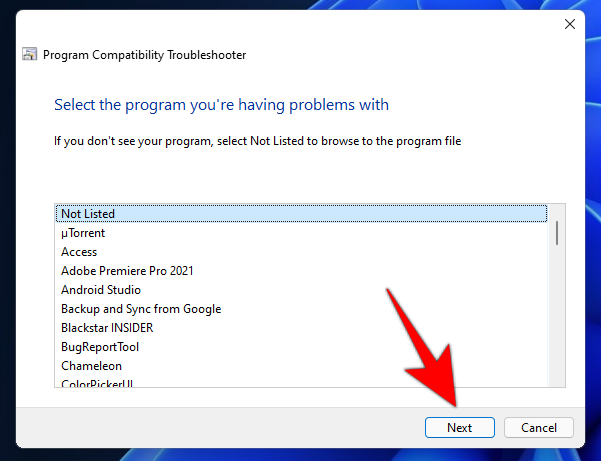
Klik pada Semak imbas dan cari fail boleh laku permainan anda.
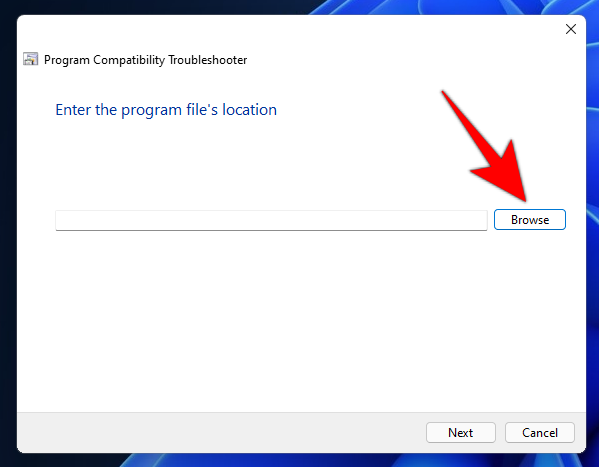
Klik Seterusnya .
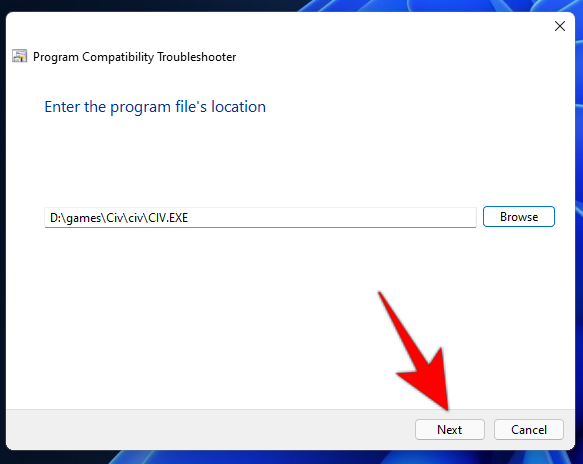
Kemudian, klik pada Cuba tetapan yang disyorkan .
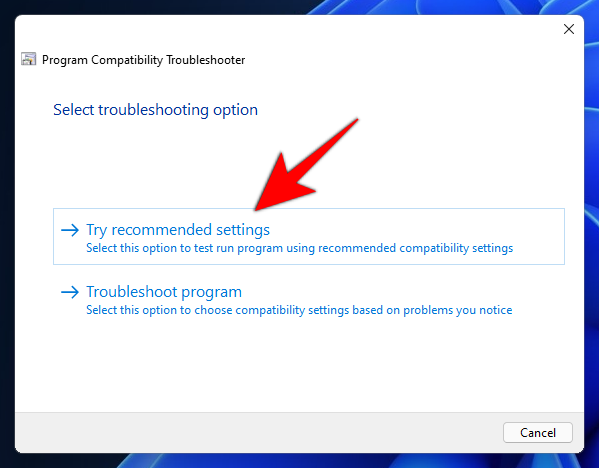
Setelah tetapan keserasian yang disyorkan digunakan, klik pada Uji program untuk berbuat demikian.
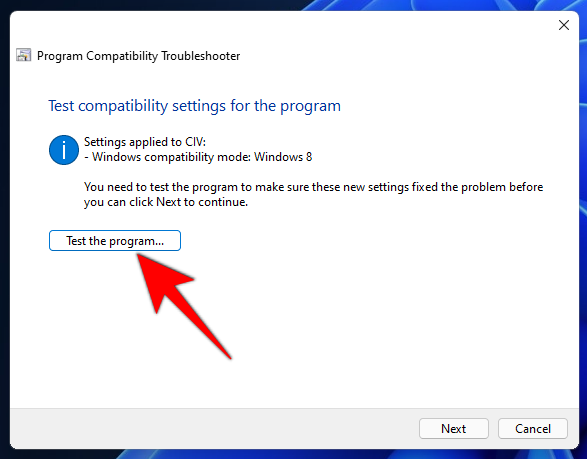
Jika ia berjalan, tahniah! Klik Seterusnya.
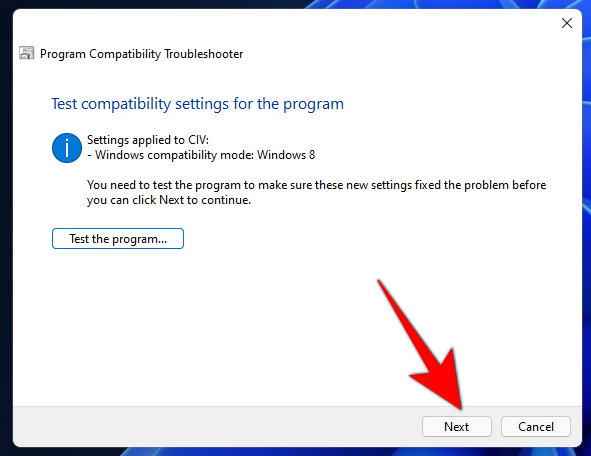
Kemudian klik Ya, simpan tetapan ini untuk program ini .
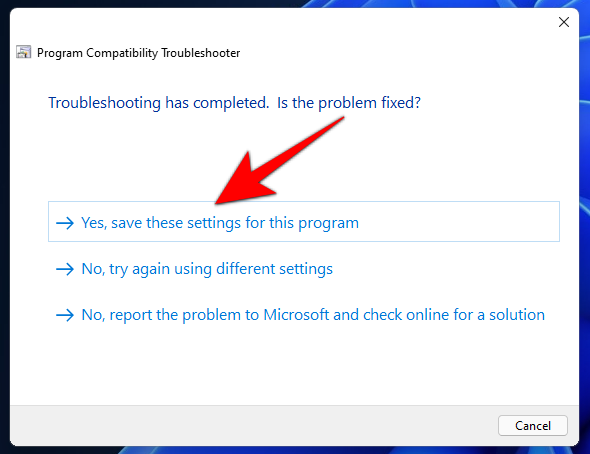
Jika permainan tidak berjalan, teruskan ke kaedah seterusnya.
Berkaitan: Cara Melumpuhkan Kemas Kini pada Windows 11
Kaedah #04: Pasang pemacu lama yang tidak ditandatangani
PC moden 64 – dan 32 – bit mempunyai penguatkuasaan tandatangan pemacu yang memerlukan semua pemacu pada komputer anda mempunyai tandatangan yang sah. Tanpanya, Windows tidak akan dapat melindungi sistem anda daripada pemacu yang tidak serasi atau tidak stabil.
Walau bagaimanapun, permainan anda mungkin berada dalam era yang tidak mempunyai keperluan penguatkuasaan tandatangan pemandu atau menggunakan pemacu pada zaman dahulu. Jika itu yang berlaku, Windows mungkin tidak membenarkan anda menjalankan atau (dalam beberapa kes) malah memasang permainan itu. Anda boleh, dalam amalan, melumpuhkan penguatkuasaan tandatangan pemandu ini untuk membolehkan permainan berjalan. Tetapi sebelum kita pergi ke cara untuk melakukannya, ketahui bahawa berbuat demikian akan menyebabkan sistem anda sedikit lebih terdedah daripada sebelumnya. Tetapi jika anda baru berhasrat untuk bermain, berikut ialah cara untuk melumpuhkan penguatkuasaan tandatangan pemandu:
Mula-mula, tekan Mula. Kemudian, sambil menahan Shift , klik pada Restart . Ini akan membawa anda ke menu but lanjutan kerana sistem anda sedang but semula. Klik pada Selesaikan Masalah .
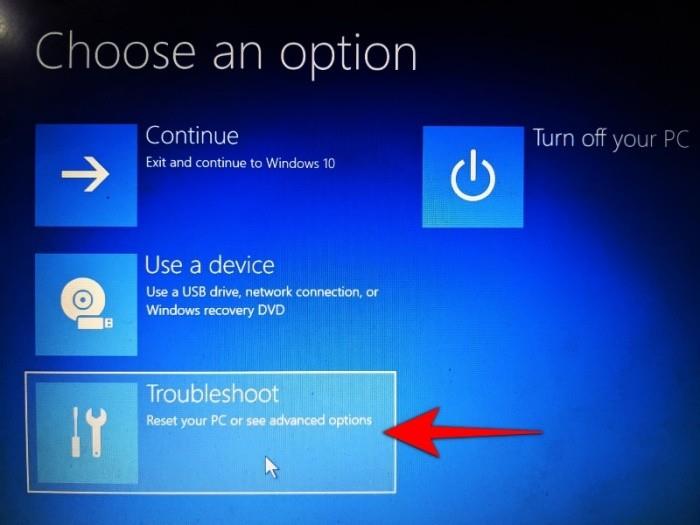
Kemudian Pilihan Lanjutan .
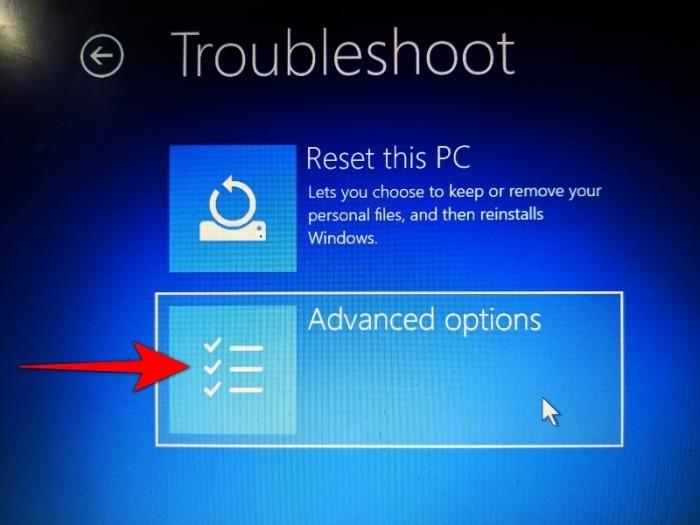
Klik pada Tetapan Permulaan .
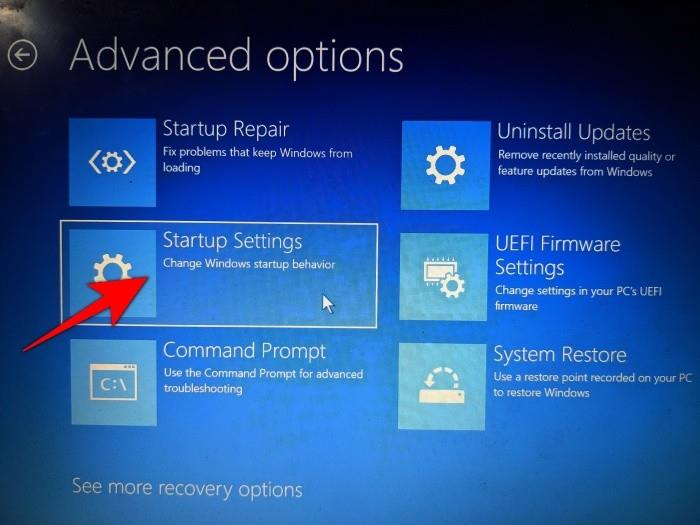
Tekan Mulakan Semula .
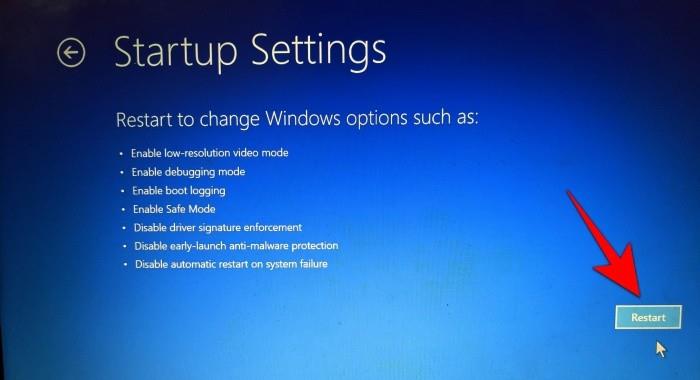
Kemudian pilih nombor 7) Lumpuhkan penguatkuasaan tandatangan pemandu .
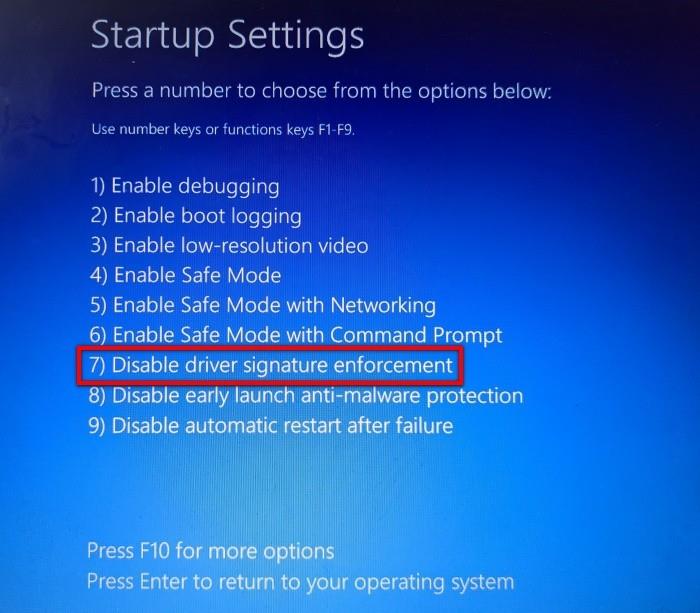
Kemudian tekan Enter untuk memulakan semula. Kini, anda akan dapat memasang pemacu lama yang tidak ditandatangani yang diperlukan oleh permainan anda.
Kaedah #05: Jalankan permainan menggunakan emulator (DOSBox)
Jika anda mempunyai permainan dari zaman kanak-kanak anda yang terlalu tua untuk berfungsi secara asli, emulator seperti DOSBox boleh membantu. Emulator ini menjalankan persekitaran DOS yang lengkap pada sistem Windows terkini yang membolehkan anda menjalankan semua permainan berasaskan DOS lama anda padanya.
Muat turun : DOSBox
Setelah anda memuat turun dan memasang DOSBox, berikut ialah cara anda boleh mengkonfigurasinya untuk menjalankan permainan anda.
5.1 Jalankan permainan DOS yang dimuat turun
Jika anda telah memuat turun permainan DOS, ikuti langkah yang diberikan di bawah untuk menjalankannya pada DOSBox. Sebagai contoh kami, kami menjalankan ansuran pertama permainan Tamadun Sid Meier yang menentukan genre.
Klik kanan DOSBox dan pilih Tunjukkan lebih banyak pilihan .
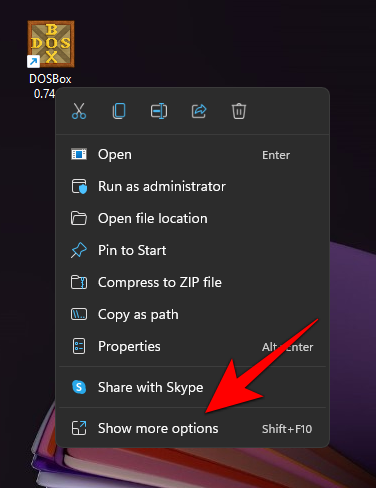
Pilih Cipta pintasan .
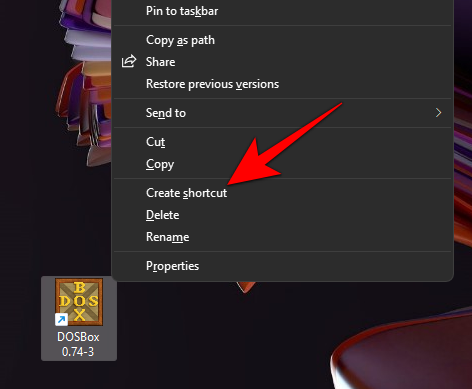
Klik kanan pintasan dan pilih Properties .
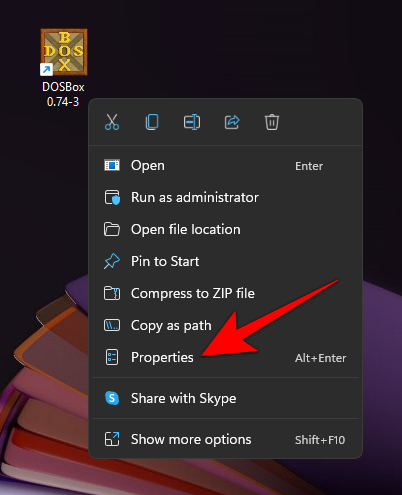
Di bawah tab pintasan, cari laluan "Sasaran".
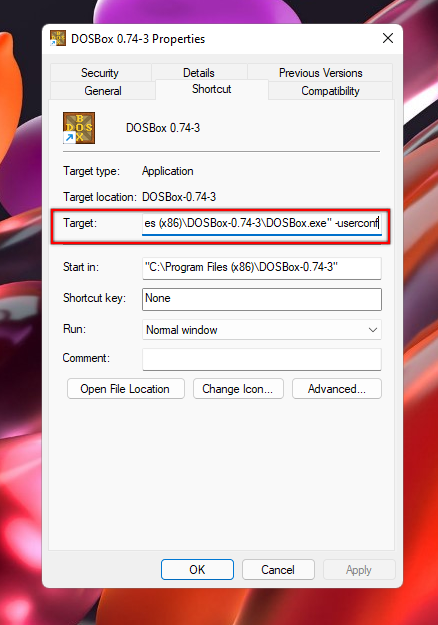
Di sini, anda akan menambah alamat lengkap fail permainan boleh laku anda. Cara paling mudah untuk melakukannya ialah pergi ke fail boleh laku permainan, klik kanan padanya dan pilih Salin sebagai laluan .

Sekarang, kembali ke laluan "Sasaran" dan tampalkannya selepas "-userconf".

Pastikan anda tidak memadamkan laluan yang sudah ada dan terdapat ruang antara kedua-dua laluan.
Fail permainan Tamadun kami berada dalam pemacu D. Jadi, laluan lengkap kami kelihatan seperti ini:
"C:\Program Files (x86)\DOSBox-0.74-3\DOSBox.exe" -userconf "D:\games\Civ\civ\CIV.EXE"
Kemudian klik pada OK .

Sekarang, pada bila-bila masa anda mahu bermain permainan anda, klik dua kali pintasan DOSBox ini. Anda boleh menamakan semula ini untuk menggambarkan nama permainan jika anda mahu.
Apabila anda mula-mula menjalankan pintasan ini, anda mungkin diminta untuk memilih mod grafik, mod bunyi, dsb. Tekan nombor yang dikaitkan dengan pilihan anda, dan akhirnya, mula bermain permainan.

5.2 Pasang permainan CD-ROM lama
Jika anda masih mempunyai CD-ROM permainan lama, berikut ialah cara anda boleh memasangnya melalui DOSBox.
Mula-mula, buat folder baharu tempat anda ingin memasang permainan. Untuk contoh kami, kami memasangnya dalam D:\oldgames. Sekarang, jalankan DOSBox dan masukkan arahan berikut:
mount c d:\oldgames
Sekarang, masukkan CD ke dalam sistem anda dan pasangkannya ke DOSBox. Jika 'e' ialah pemacu CD pada sistem anda, arahan untuk melekapkannya akan kelihatan seperti ini:
Mount e e:\ -t cdrom -iotcl
Sekarang, tukar pemacu aktif kepada pemacu CD dengan hanya memasukkan huruf pemacu dalam arahan. Jadi, untuk contoh kami, ia akan menjadi ini:
E:
Finally, open the CD in file explorer and check the name of the game installer. In most cases, it will be ‘setup’, ‘install’, or something similar. Enter this in the next line of the DOSBox, so it will look something as follows:
D:\>setup
Your game’s setup should now start. Follow the on-screen instructions to install your game and start playing.
Method #06: Use a Virtual Machine
Another way to run an old game on Windows 11 is to make the game believe that you’re running it on an older version of Windows. To do this, you will have to use a virtual machine like the Oracle VM Virtual Box.
Download: Oracle VM Virtual Box
A virtual machine lets you run Windows inside Windows. And it’s up to you which version of Windows you want to use for your virtual machine. Based on the game that you want to play, you may want to get a much older version of Windows. You might still need your old Windows license to install it. But if you’re using really old versions of Windows, such as Windows 95, you won’t have this problem.
Method #07: Check out open-source games and community patches
If you acquired old games from an online retailer, you may face issues such as having the game resolution limited to 1024 x 768 (or worse, even lower than that) and graphical glitches. Sometimes, the game may not work at all.
3D games that were released in the early years of the new millennium are particularly fraught with such problems, with graphics meant to leverage APIs and hardware that seem to be from the dark ages.
Fortunately, there are various open-source games that have been patched up to look at least halfway decent (by today’s standards) with better FPS, HD resolutions, DirectX support, etc.
Sites such as My Abandonware and ModDB are veritable treasure houses where you can find a bunch of old games patched up to work well on Windows 11. If you don’t find the title that you’re looking for here, a simple search on the web for your favorite game’s community or unofficial patch should give you some results that you can work with.
Method #08: Patched games on Steam & GOG
If the aforementioned methods don’t work to run your precious little game from well before the turn of the century, fret not just yet. Online retailers like Steam and GOG may have a version of older games patched to work on Windows 11.
If you find that your game is available on either of these platforms, all you have to do is purchase them (older games tend to be extremely cheap) to start playing. No-fuss!
So these are some of the ways that you can still run old games on Windows 11. We hope you were able to turn back the clock and reminisce the days when games made up the simple pleasures of life.
RELATED